안녕하세요 멜롱입니다. 공동인증서 (구 공인인증서)를 스마트폰으로 새롭게 발급받고나서 PC로 옮기는 방법에 대해서 설명해드리러 왔습니다. 아직 모르시는 분들이 많이 계시더라구요. 공인인증서를 개인이 사용하는 PC로 복사해두면 인터넷뱅킹이나 각종 홈페이지에서 사용할 수 있는데요 간단헤게 PC로 복사하는 법을 알아봅시다.

아직까지 공인인증서를 사용하시는 분이 많이 있습니다. 어르신들도 쉽게 따라할 수 있도록 세세하게 풀어드리겠습니다. 따라오세요!
준비물 : 사용중인 스마트폰 + PC

저의 경우 국민은행에서 공인인증서를 발급받아 사용하는데요 녹색창에 국민은행을 검색하면 위와 같이 뜹니다. 화살표 표시부분에 "인증센터" 보이시죠? 클릭하여 들어가 줍니다. 다른 은행도 거의 비슷합니다.

공동인증서 (구 공인인증서) 탭에 마우스를 가져가면 아래에 메뉴가 뜨는데 "스마트폰 인증서 복사"를 클릭해서 들어갑니다.

화면에 "스마트폰 -> PC 인증서 복사하기" 를 클릭해 줍니다. 반대로 PC에서 스마트폰으로도 복사할 수 있습니다.

인증서 이동을 위한 응용프로그램이 설치되어있지 않다면 해당 화면이 뜰겁니다. 다운로드 및 설치를 눌러 설치해줍니다.
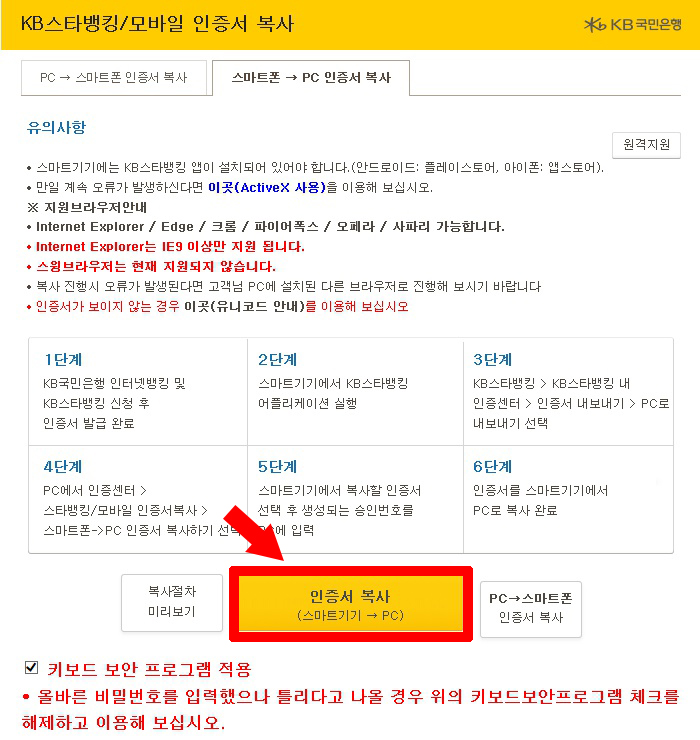
설치를 하고 이전 화면에서 "스마트폰 -> PC 인증서 복사"를 누르면 위와 같은 페이지가 뜰겁니다. 하단 가운데에 인증서 복사 버튼이 너무나도 잘 보이시죠? 눌러주세요!
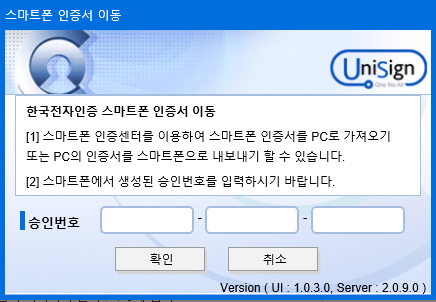
승인번호를 넣을 수 있는 창이 하나 뜨는데요 PC에서는 이 상태로 대기해주세요.
이제 스마트폰에서 국민은행 어플을 실행해 줍니다.

국민은행 어플을 실행해서 하단에 "홈"버튼을 누르고 우측상단에 "전체메뉴" 버튼을 눌러주세요.
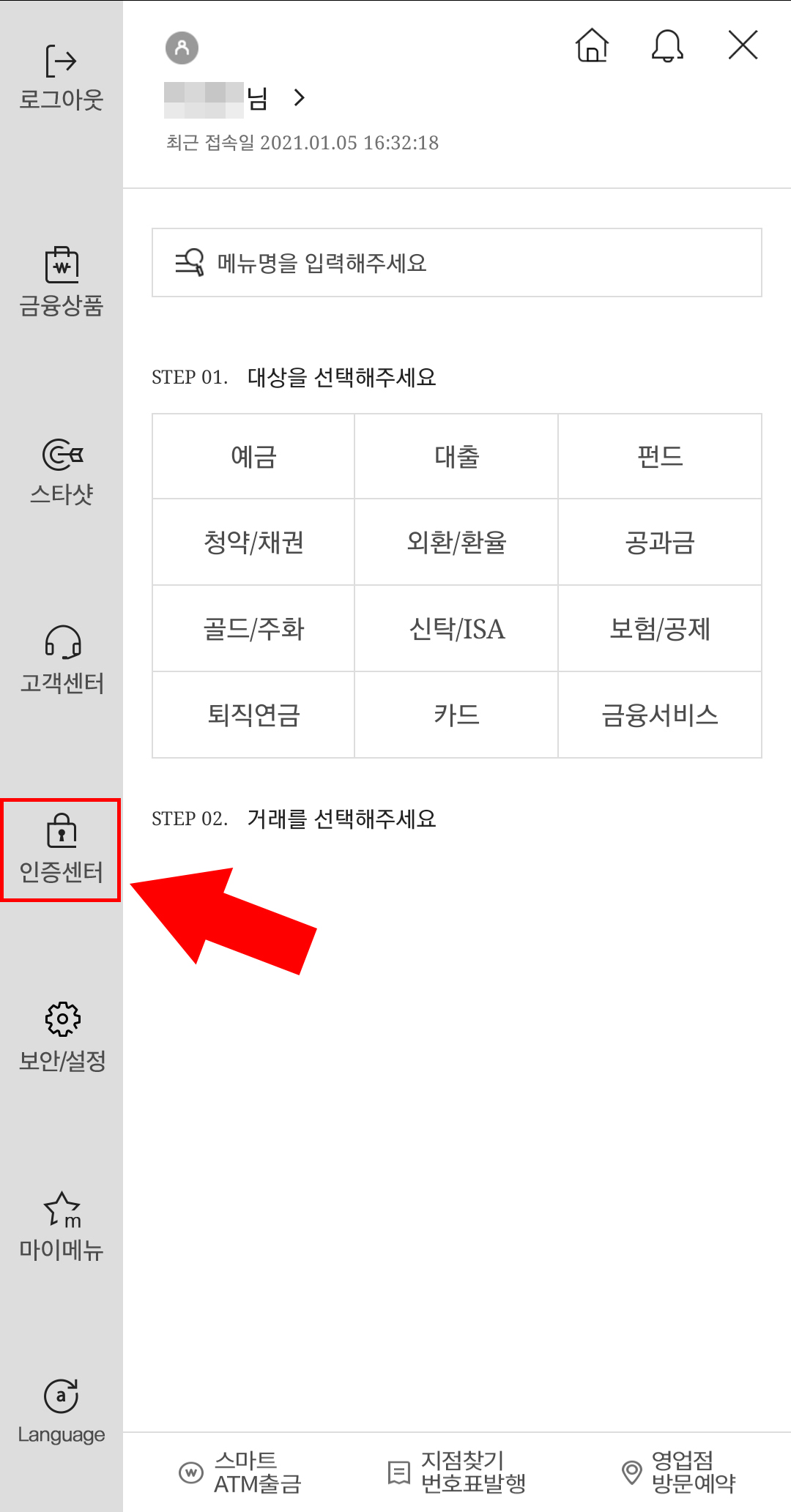
우측 메뉴중에서 "인증센터" 버튼을 눌러주세요. 타 은행어플도 거의 비슷비슷 할겁니다.

"공동인증서 (구 공인인증서)" 버튼을 눌러주세요.

중간 쯤에 "인증서 내보내기"를 누르면 PC나 스마트폰으로 공인인증서를 내보내기 할 수 있습니다.
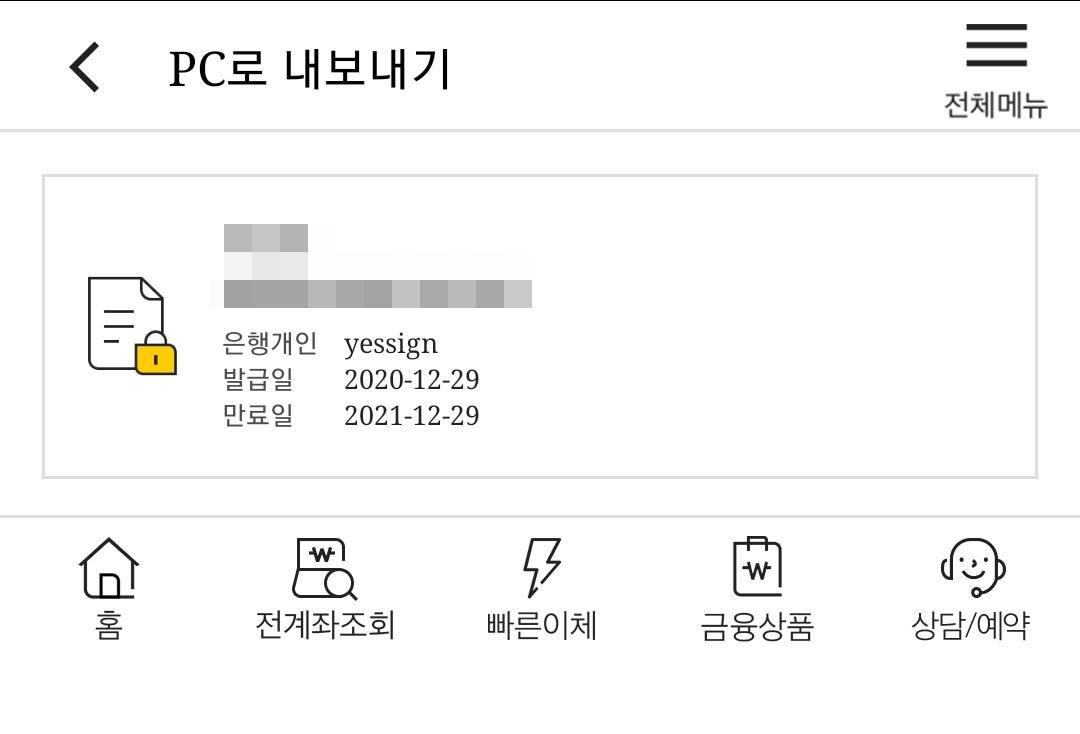
새로 발급받은, 현재 사용중인 공인인증서를 선택하고 사용중인 비밀번호를 입력해줍니다.

그러면 이렇게 승인번호 13자리가 생성되는데요 아까 PC에서 승인번호 넣는 창이 생겼었죠? 거기에 승인번호를 입력해줍니다.

집에서 개인적으로 사용하는 PC라면 하드디스크로 내보내기해도 괜찮지만 여럿이 사용하는 PC라면 이동식디스크나 다른곳에 공인인증서를 내보내기 해주세요.

완료가 되었다면 스마트폰 화면에 인증서 내보내기가 성공했다는 메세지가 뜹니다. 어때요? 참 쉽지 않나요? 이것으로 이제 PC에서 공인인증서가 필요로한 사이트에 접속했을 경우 공인인증서를 통해 쉽게 일처리를 할 수 있답니다. 어려운 부분이 있다면 얼마든지 질문해주시면 답변드리겠습니다. 그럼 전 이만!
'I'm 멜롱 > 멜롱's 생활' 카테고리의 다른 글
| 신차 구매, 딜러서비스 선택의 지혜를 나눠드립니다. (2) | 2023.11.14 |
|---|---|
| 자동차 썬팅 브랜드 순위와 추천 제품을 알아보아요! (0) | 2023.09.06 |
| 고용센터에 실업급여 신청하러 가기 전 꼭 해야되는 것! (0) | 2021.01.12 |
| 윈도우10 로그인 비밀번호 없애기 방법! (1) | 2020.02.11 |
| CD키 없이 USB로 윈도우 10 설치하기 (2) | 2020.01.17 |



